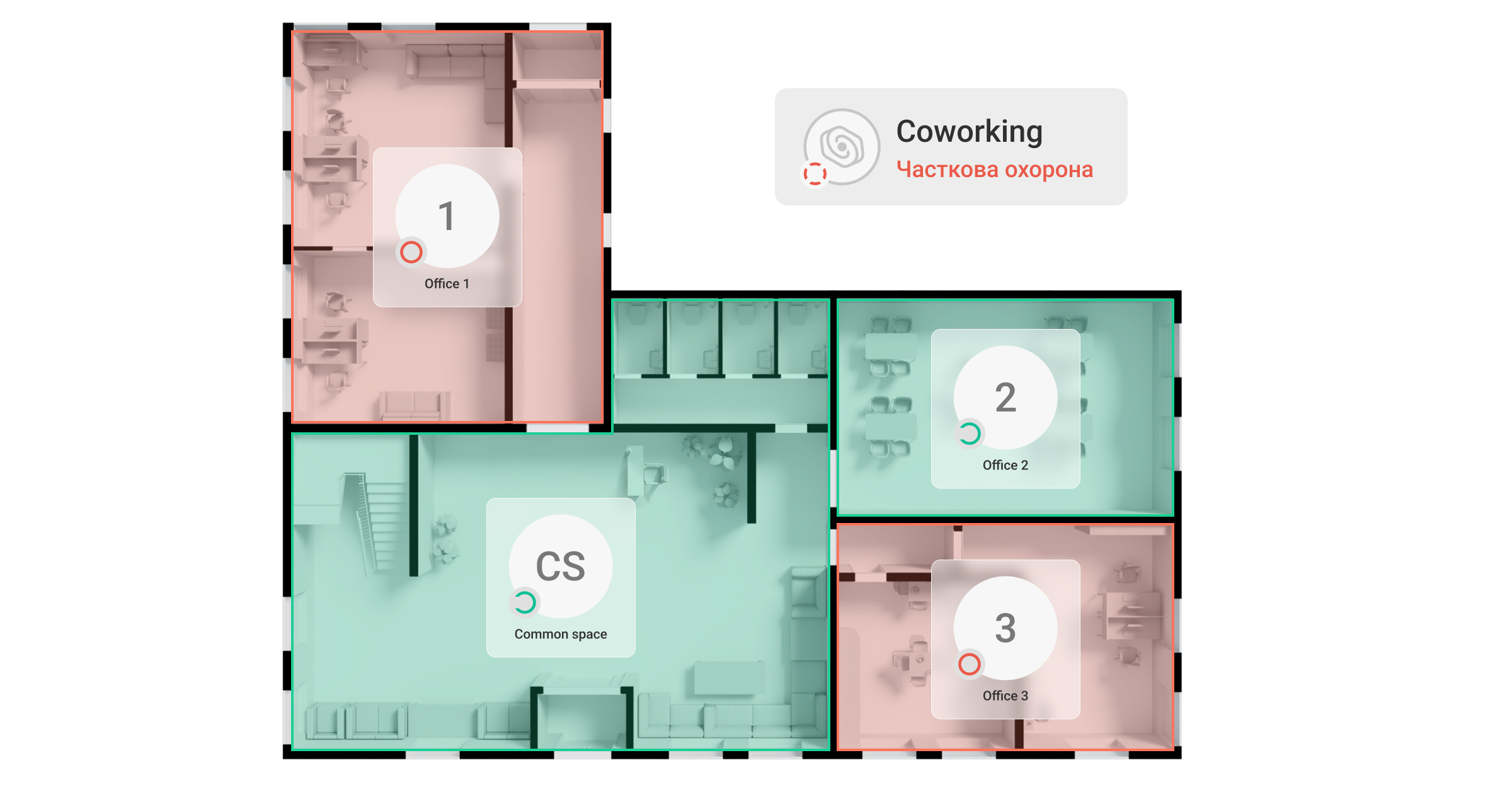Уявімо, що ви керуєте об’єктом, де різні компанії орендують офісні приміщення. Встановлення під охорону всього об’єкта або зон загального користування може стати справжнім викликом, адже потрібно переконатися, що в інших офісах нікого немає: співробітники, які залишилися в офісі, можуть спричинити хибну тривогу. Або ж можуть статися випадки, коли приміщення просто забудуть встановити під охорону. Тому ми розробили функцію Наслідувані групи, щоб спростити встановлення під охорону подібних приміщень.
Щоб краще зрозуміти нову функцію, розглянемо на прикладі об’єкт з однією зоною загального користування, у якій розташовано три офіси з різними власниками. Два офіси встановлено під охорону, а в третьому ще працюють співробітники, тож вони можуть користуватися загальним коридором. За допомогою функції Наслідувані групи можна автоматично встановити під охорону загальний коридор лише після того, як третій офіс буде встановлено під охорону і в приміщенні нікого не буде. Функція також працює у зворотному напрямку: загальні зони можна зняти з охорони, якщо хоча б один з офісів знято з охорони.
У системі Ajax кожен офіс і загальну зону об’єкта можна вважати групою. Кількість таких груп і зв’язок між ними можуть змінюватися залежно від налаштувань простору.
Типи груп
Якщо застосувати функцію Наслідувані групи до вашого обʼєкта, наявні групи можна розділити на три типи:
Групи-ініціатори
- Змінюють свій стан.
- Змінюють стан наслідувальних груп.
- Можуть мати декілька наслідувальних груп.
Не можуть наслідувати свої власні наслідувальні групи.
Наслідувальні групи
- Змінюють свій стан.
- Змінюють стан відповідно до стану групи-ініціатора.
- Можуть мати декілька груп-ініціаторів.
Не можуть ініціювати зміну стану своїх груп-ініціаторів.
Наслідувальні групи та групи-ініціатори
- Змінюють свій стан.
- Змінюють стан відповідно до стану групи-ініціатора.
- Змінюють стан наслідувальних груп.
- Можуть мати декілька наслідувальних груп і груп-ініціаторів.
Не можуть наслідувати свої власні наслідувальні групи та не можуть ініціювати зміну стану своїх груп-ініціаторів.
Налаштування функції
Далі розглянемо налаштування функції Наслідувані групи на такому прикладі. У користувача є сейф в одному з офісів. Не можна встановлювати під охорону офіс, поки сейф не перебуває в режимі охорони, а загальну зону — поки всі офіси не встановлено під охорону.
У наведеному прикладі будуть наступні типи груп:
- Open space — наслідувальна група. Вона наслідує групи Office 1 та Office 2.
- Office 2 — наслідувальна група та група-ініціатор. Вона наслідує групу Safe та є ініціатором для Open space.
- Safe є групою-ініціатором для Office 2.
Налаштування групи
Керувати налаштуваннями групи може лише адмін простору або PRO-користувач чи монтажна компанія з правами налаштування системи.
- Відкрийте застосунок Ajax та виберіть простір, якщо у вас їх кілька.
- Перейдіть у вкладку Керування
.
- Перейдіть до налаштувань простору, натиснувши на іконку шестерні
.
- Створіть групи та додайте до них пристрої відповідно до їхнього розміщення.
- Активуйте опцію Режим груп. Детальна інформація про режим груп наведена в цій статті.
- Виберіть групу, яка має наслідувати групу-ініціатора, і натисніть Редагувати у верхньому правому кутку.
- Натисніть на налаштування Наслідувані групи та виберіть групи, які впливатимуть на режим охорони поточної групи. Натисніть Назад, щоб зберегти налаштування.
У нашому прикладі необхідно змінити налаштування групи Open space та вибрати групи Office 1 і Office 2 для налаштування Наслідувані групи. Також необхідно змінити налаштування групи Office 2 і призначити для неї групу-ініціатора Safe.
- Активуйте опцію Під охорону з усіма наслідуваними групами, щоб автоматично встановлювати під охорону поточну групу, щойно всі її групи-ініціатори будуть під охороною.
- Якщо необхідно, задайте налаштування для опції Затримка на вихід: від 1 до 30 хв. Натисніть Зберегти.
Групу буде автоматично встановлено під охорону після закінчення встановленого часу. Якщо в поточній групі або в її групах-ініціаторах є пристрої із затримкою на вихід, групу буде встановлено під охорону лише після закінчення всіх затримок.
- Якщо необхідно, активуйте опцію Знімати з-під охорони з однією з наслідуваних груп. Коли опцію увімкнено, поточну групу буде автоматично знято з охорони, якщо хоча б одну з її груп-ініціаторів буде знято з охорони.
- Натисніть Зберегти.
- Повторіть кроки 6–11 для всіх груп, де потрібно визначити групи-ініціатори.
Налаштування хаба
Якщо в системі є хаб, перевірте налаштування Перевірка цілісності системи:
Пристрої → Хаб → Налаштування
→ Сервісні → Перевірка цілісності системи.
Якщо опцію Стан наслідуваних груп увімкнено, користувач отримуватиме сповіщення в разі спроби встановити під охорону наслідувальну групу, коли її група-ініціатор усе ще не перебуває в режимі охорони. Вимкніть опцію в разі потреби.
Якщо опцію Дозвіл на активацію охорони вимкнено, користувач системи не зможе встановити під охорону наслідувальну групу, коли її група-ініціатор не перебуває в режимі охорони або пристрої групи мають несправності. Увімкніть опцію в разі потреби.
Керування охороною
Змінити режим охорони наслідувальних груп можна залежно від їхніх налаштувань і стану груп-ініціаторів. Користувачі можуть змінювати режим охорони груп у застосунках Ajax у вкладці Керування або за допомогою брелока Ajax Space Control Jeweller чи клавіатур, привʼязаних до певних груп.
Усі користувачі системи й оператори пульта централізованого спостереження (ПЦС) отримуватимуть сповіщення про успішні або неуспішні спроби встановити під охорону весь об’єкт чи окремі групи.